位置情報ブロック
位置情報ブロックとは
位置情報ブロックの種類
位置情報ブロックを使用すると、相手から住所や位置情報をすばやく共有してもらうことができます。チャットの利用者による位置情報の共有方法として、以下の2種類があります。
共有方法は、以下のとおりです。
- 地図上で選択
- 住所の入力
位置情報ブロックの制限事項
項目 | 必須項目 | 文字数の上限と保存件数の上限 | 詳細 |
質問 | × | 10,000文字 | 経路に応じて、スタイルの設定、画像/動画/音声/ファイルの埋め込みが可能です。疑わしいスクリプトの確認、無害化が行われます。 |
ブロック名 | ○ | 100文字 | 次の特殊文字は使用できません:< > " ' , |
変数名 | ○ | 250文字、260件 | 半角の大文字小文字のアルファベット、数字を使用できます。頭文字には数字以外の文字を使用する必要があります。次以外の特殊文字を使用することはできません:, @ . { } ( ) _ |
検証エラーのメッセージ | × | 1,000文字 | 疑わしいスクリプトの確認が行われます。 |
位置情報ブロックの作成
位置情報ブロックを作成するには、以下の手順を実施します。なお、自動ガイドボットのフローの作成方法については、こちらをご参照ください。

5.[入力内容を変数に設定]の項目には、上記で入力したブロック名が自動で入力されます。必要に応じて内容を変更できます。
 すでに登録されているブロック名を入力すると、以下の画像のようにエラーが表示されます。
すでに登録されているブロック名を入力すると、以下の画像のようにエラーが表示されます。
- このブロックを任意に設定する場合は、[ブロックをスキップする]の切り替えボタンを有効にします。ただし、この設定はWhatsApp、Telegram、Facebook Messengerの経路では利用できません(ブロックは入力必須に設定されます)。
- このブロックを最後に自動ガイドボットのフローを終了する場合は、[終了ブロック]の切り替えボタンを有効にします。
位置情報ブロックの編集
必要に応じて位置情報ブロックを編集できます。自動ガイドボットのフローが公開中、または下書きであっても編集可能です。編集するには、以下の手順を実施します。
1.対象のフローの編集画面を開きます。
3.操作メニューで[ブロックを編集する]を選択します。
4.必要に応じてブロックを編集し、[保存する]をクリックします。
6.フローを公開します。
位置情報ブロックのコピー
既存の位置情報ブロックをコピーし、フロー内の別の場所に追加できます。追加する際には、位置情報ブロックの内容を編集することも可能です。コピーするには、以下の手順を実施します。
 ブロックの作成画面の[クリップボードから]の欄に、コピーした位置情報ブロックが表示されます。
ブロックの作成画面の[クリップボードから]の欄に、コピーした位置情報ブロックが表示されます。
- コピーした位置情報ブロックは、何回でも貼り付けることができます。不要になった場合は、[クリップボードから]の欄で[×](クリアする)アイコンをクリックします。
- 位置情報ブロックをコピーすると、該当の位置情報ブロックの設定内容もすべてコピーされます。コピーした位置情報ブロックを追加する前に、必要に応じて内容を編集できます。重複するブロック名は使用できないため、コピーしたブロック名の末尾には「_copy」が自動で追加されます。この名前を変更することも可能です。
- 位置情報ブロックをコピーした後に対象の位置情報ブロックを削除すると、クリップボードにコピーされた位置情報ブロックも削除されます。
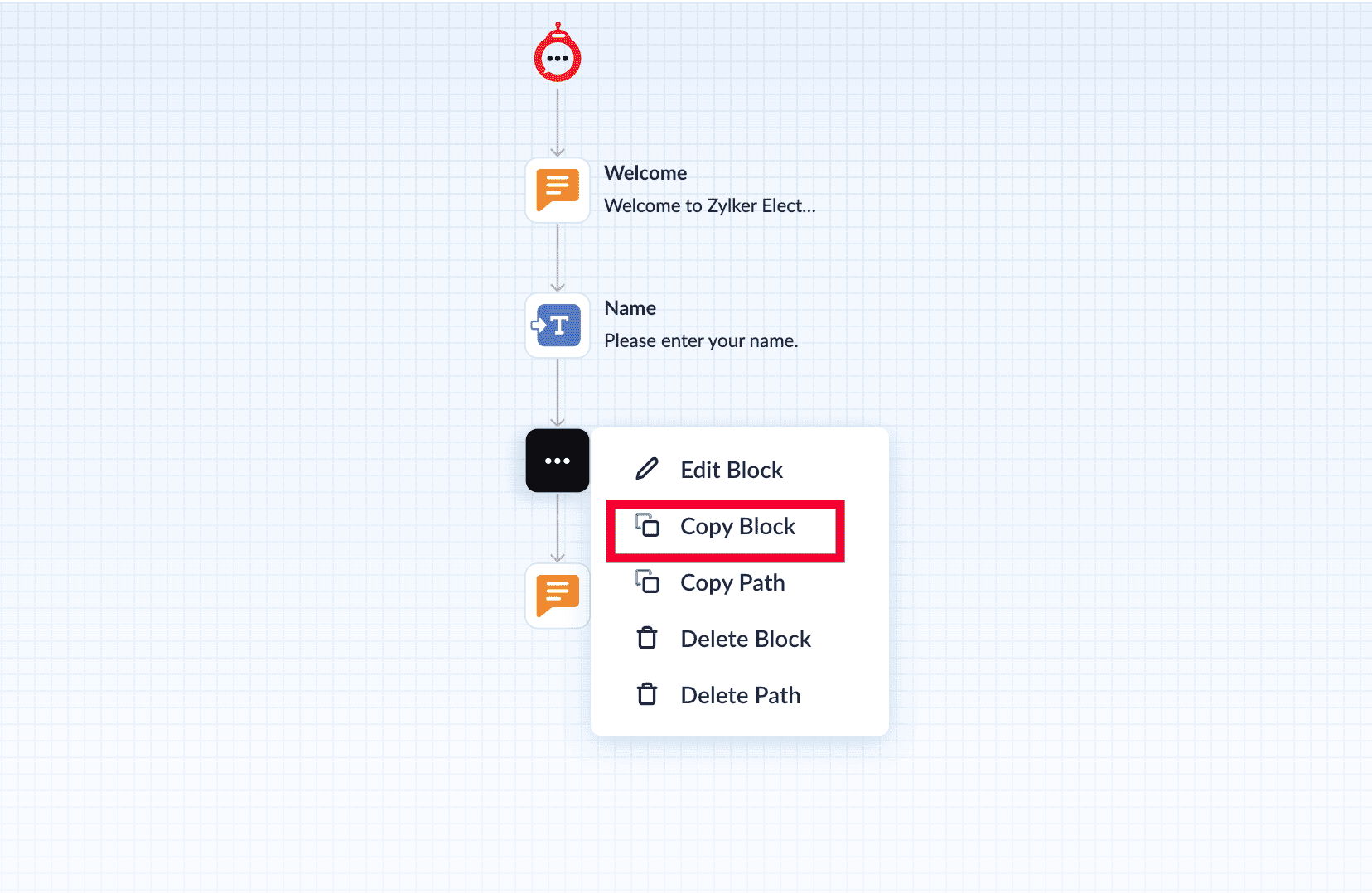
位置情報ブロックの削除
位置情報ブロックの削除
3.操作メニューで[ブロックを削除する]を選択します。


- ブロックを削除している際に、公開中の自動ガイドボットのフローにおいてやりとりがリアルタイムで行われている場合、進行中のやりとりが終了または再開されるまでブロックの削除前のバージョンが適用されます。
- ブロックの変更後に変更内容を反映させるには、フローを再度公開する必要があります。
他の内容に関連付けられているブロックを削除しようとすると、エラーが表示されます。以下の画像は、エラーの表示例です。
経路が関連付けられているブロック
他のフローへの移動(ジャンプ)が設定されているブロック

利用例
オンラインストアで生活雑貨を販売する組織があるとします。この組織のオンラインストアでは、チャットを通じて商品に関する問い合わせを行うことができます。この組織では、新たにチャット上で顧客情報の更新対応を開始することにしました。この場合、位置情報ブロックを使用することで、チャット欄に顧客の更新後の住所を入力するように促すことができます。
フロー内での位置情報ブロックの設定例
納品先住所の更新
以下の画像は、上記の利用例の内容をもとに自動ガイドボットのフローを作成したものです。
ボットにより、次のメッセージが表示されます:Please share your address to ship your package(納品先の住所を共有してください)
自動ガイドボットのウィジェット画面:


位置情報の共有後、Webブラウザーまたはモバイルデバイスで位置情報へのアクセスについて許可するかどうかの確認が行われます。
住所の入力/選択後のウィジェット画面:
位置情報ブロックの設定に関するヒント
- 位置情報や住所の共有/入力方法について、わかりやすく説明しましょう。
- 位置情報を共有する際には、チャットボットに対して位置情報へのアクセスを許可する必要がある旨を相手に伝えましょう。また、伝える際には、使用目的やプライバシー保護についても説明するようにしてください。
- 相手に対して位置情報や住所が正しく入力されているかどうかを確認しましょう。これにより、エラーの発生を防ぐことができます。
- 配送サービス、イベントへのチェックイン、位置情報検索サービスなど、位置情報や住所が必要な場合にのみ位置情報ブロックを使用しましょう。
対応している経路

Zoho CRM 管理者向けトレーニング
「導入したばかりで基本操作や設定に不安がある」、「短期間で集中的に運用開始できる状態にしたい」、「運用を開始しているが再度学び直したい」 といった課題を抱えられているユーザーさまに向けた少人数制のオンライントレーニングです。
日々の営業活動を効率的に管理し、導入効果を高めるための方法を学びましょう。
Zoho Campaigns Resources
Zoho WorkDrive Resources
Related Articles
Web用またはモバイル(iOS/Android)用の自動ガイドボットの設定
自動ガイドボットとは Zoho Deskの自動ガイドボット機能では、独自のチャットボット(自動応答ロボット)をかんたんに作成することができます。また、作成した自動ガイドボットをWebサイトやモバイルアプリ(iOS/Android)、インスタントメッセージ連携の経路に設置することも可能です。この記事では、自動ガイドボットの概要、Web用の自動ガイドボットに関する制限事項、Web用またはモバイル用のフローの設定方法などについて説明します。 自動ガイドボットを利用するメリット ...



















